Арендованные рабочие станции - это рабочие лошадки для самостоятельного использования, некоммерческие серверы.
Заинтересованные в использовании первой пробной версии, чтобы удовлетворить потребности официальной сделки, сначала используют, а потом платят, не удовлетворенные не взимают плату.
Использование Windows поставляется с программным обеспечением удаленного рабочего стола, нет необходимости скачивать отдельное.
Если вам нужна более высокая конфигурация, добро пожаловать в чат в частном порядке.
Не серверный процессор, не процессор серии E, не низкочастотный процессор, использование высокочастотного многоядерного процессора может быть RWD до 4,7 ГГц, чтобы ускорить эффективность работы.
Конфигурация $50/24 часа выглядит следующим образом:
Рабочая станция:
ОС: подлинная Windows 10, программное обеспечение устанавливается самостоятельно;
Процессор: 16 ядер и 32 потока, частота по умолчанию 3,5 ГГц, частота Rui 4,7 ГГц;
Память: Kingston Hacker Bar 3200MHz, 32GB (до 96GB);
Системный диск: 150 ГБ SSD Samsung M2, последовательная запись до 2500 МБ/с, последовательное чтение до 3400 МБ/с;
Диск данных: по умолчанию 200GB, свободное расширение в соответствии с требованиями, был настроен зеркальный диск, файл два диска писать в то же время, для защиты безопасности данных;
Скорость интернета: 200MB вниз по течению;
Вспомогательные средства:
Schneider UPS полная защита, в случае отключения электроэнергии, рабочая станция не будет немедленно прервана, для защиты безопасности данных;
В случае жаркой погоды специальный кондиционер для быстрого охлаждения;
Провести код через холостой торговли рыбой, или добавить WeChat торговли, микро-сигнал: geilizp
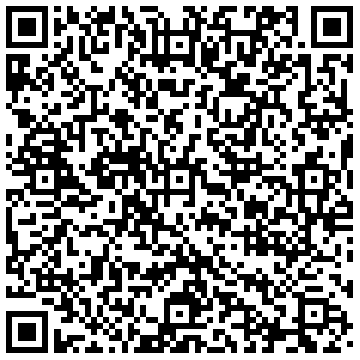
Ниже приведены реальные фотографии рабочей станции, все фотографии являются оригинальными.
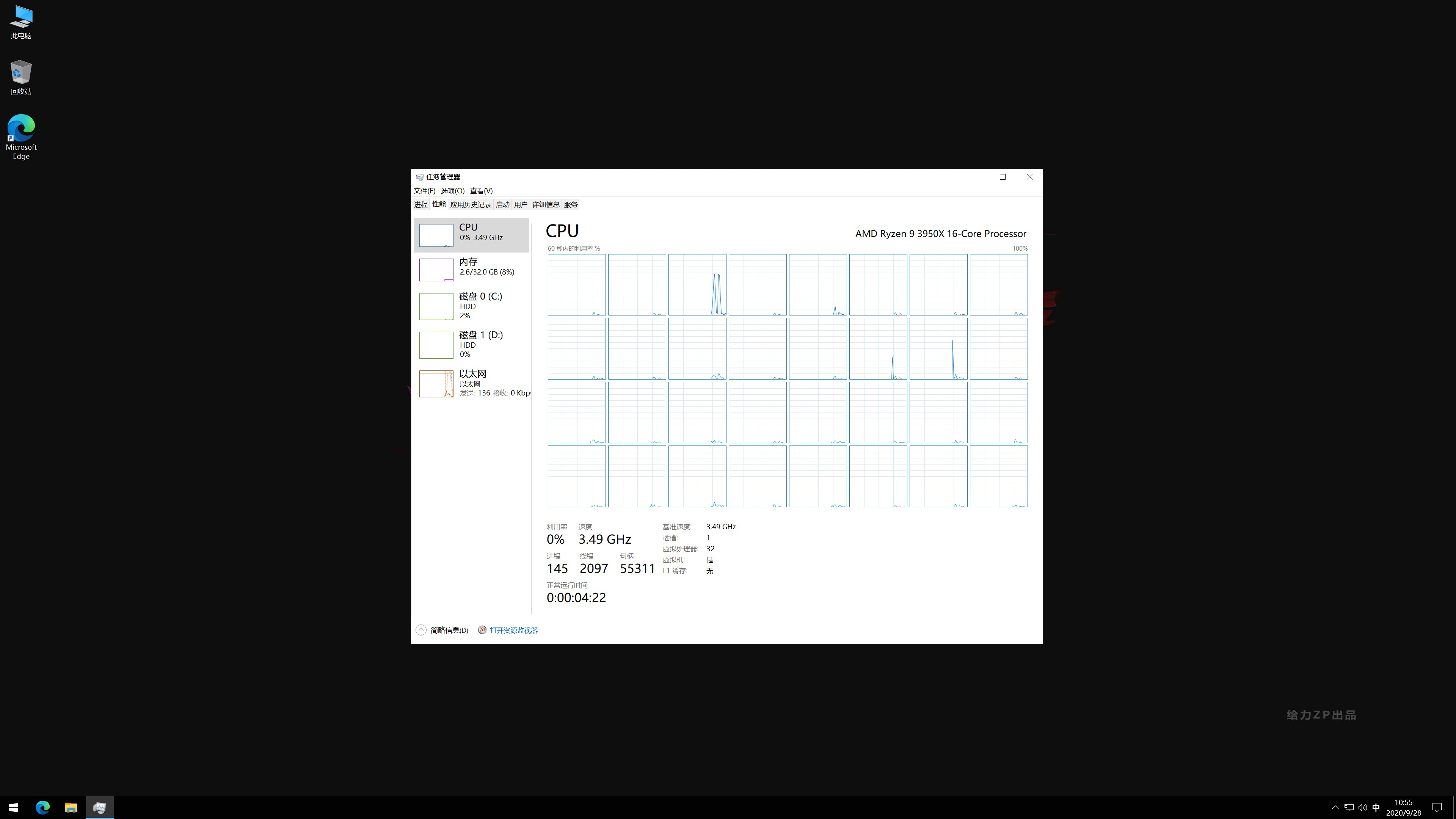





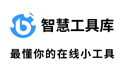


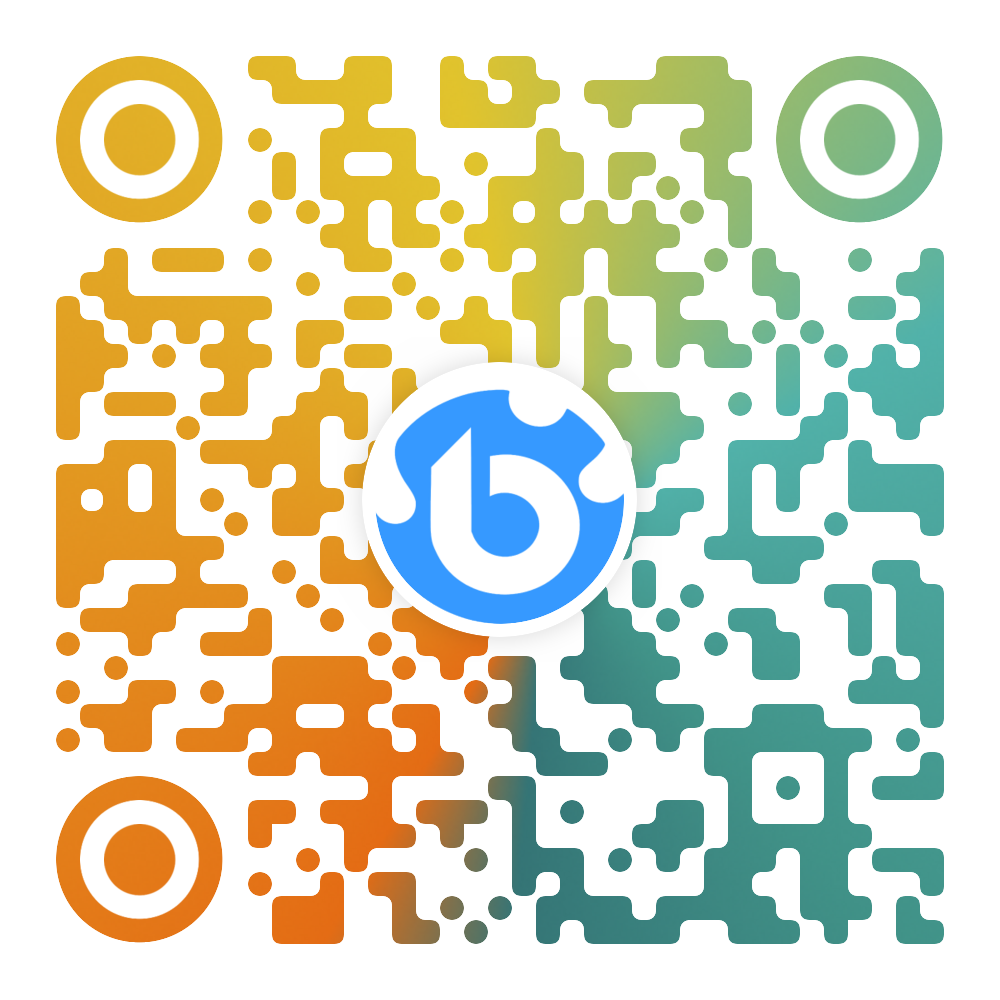
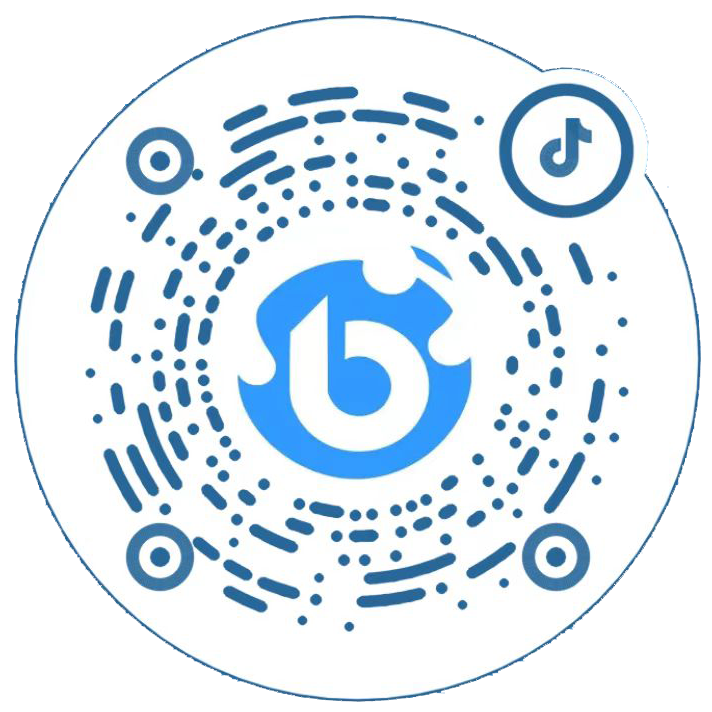
 鄂公网安备 42010202002647号
鄂公网安备 42010202002647号